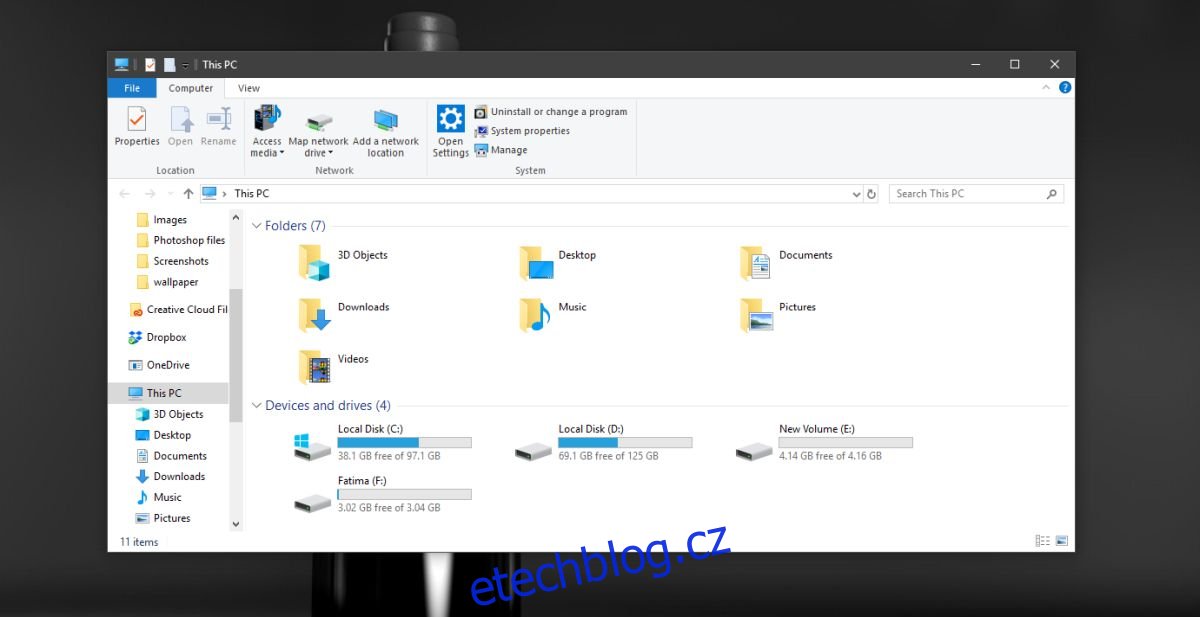Správa disků ve Windows je užitečný nástroj pro manipulaci s disky a vytváření oddílů na pevných discích. Bezproblémově pracuje jak s klasickými pevnými disky, tak i s SSD. Ovšem, v případě USB flash disků nebo Micro SD karet tomu tak vždy nebývalo. Až do aktualizace Windows 10 Anniversary nebylo možné pomocí tohoto nástroje rozdělovat USB nebo SD karty. Uživatelé museli používat příkazový řádek, a dokonce i tak se ve Průzkumníku souborů zobrazil pouze jediný oddíl, protože Windows nepodporoval více oddílů na USB a SD kartách. Aktualizace Creators Update tyto nedostatky odstranila. Nyní si ukážeme, jak můžete rozdělit USB nebo SD kartu pomocí Správy disků ve Windows 10.
Rozdělení USB nebo SD karty
Krok 1: Připojte USB disk, který chcete rozdělit. Pro tento návod použijeme 8GB USB disk. Doporučuje se, aby disk byl prázdný a nově naformátovaný. Pokud na disku máte data, doporučuje se je zálohovat.
Krok 2: Otevřete Správu disků pomocí vyhledávání ve Windows. Vaše USB se objeví v seznamu připojených jednotek. Klikněte na něj pravým tlačítkem myši a z nabídky vyberte „Zmenšit svazek“.
Krok 3: Zvolte velikost oddílů, které chcete vytvořit. Buď můžete ponechat navrhovanou velikost, nebo zadat vlastní. Pokud máte na disku data, systém vám nedovolí zmenšit svazek na velikost, která by neumožňovala jejich uložení. Proto je nejlepší začínat s prázdným USB nebo SD diskem.
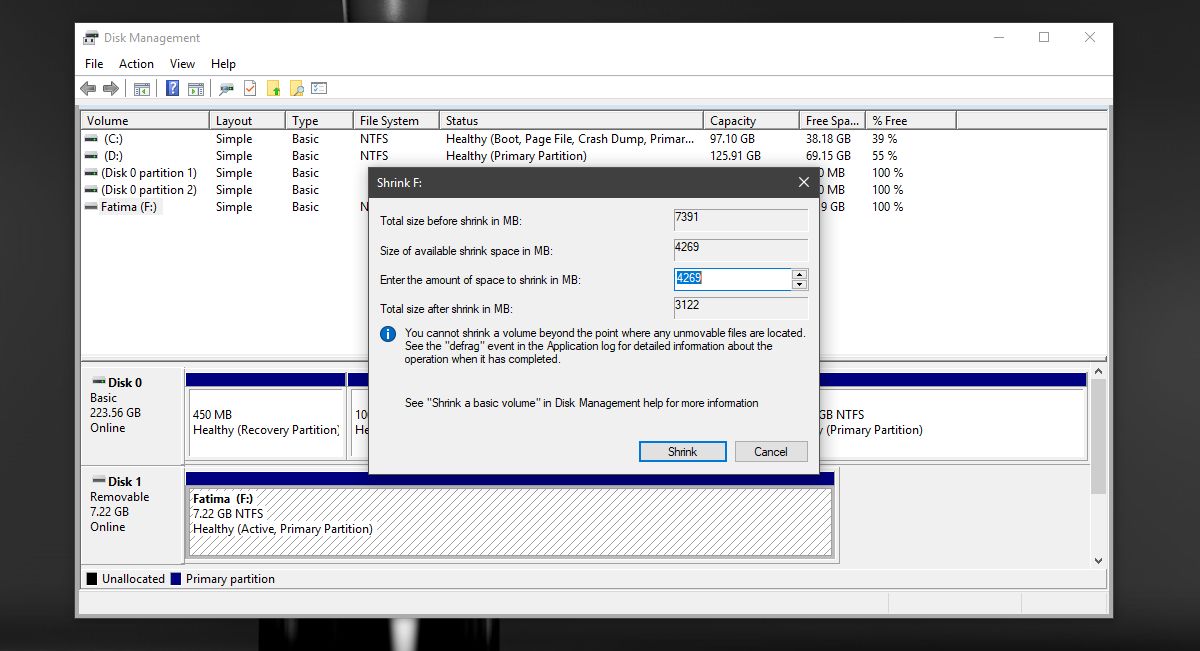
Krok 4: Rozdělení disku by nemělo trvat dlouho. Po dokončení uvidíte svou USB nebo SD kartu ve Správě disků. V této fázi se zobrazí pouze jeden oddíl, přičemž druhý bude označen jako nepřidělené místo.
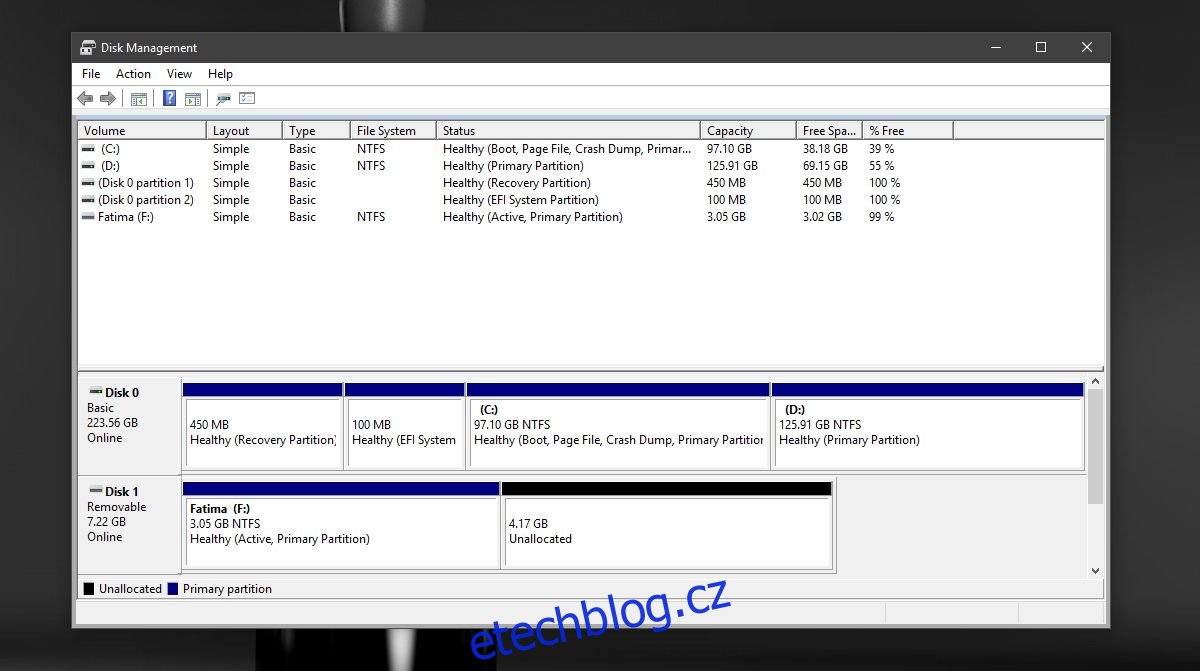
Krok 5: Klikněte pravým tlačítkem na nepřidělené místo a z kontextové nabídky zvolte „Nový jednoduchý svazek“. Dále postupujte podle instrukcí na obrazovce a v možnostech velikosti nic neměňte. Nechte automatické nastavení. Až budete vyzváni, vyberte písmeno, které bude jednotce přiřazeno.
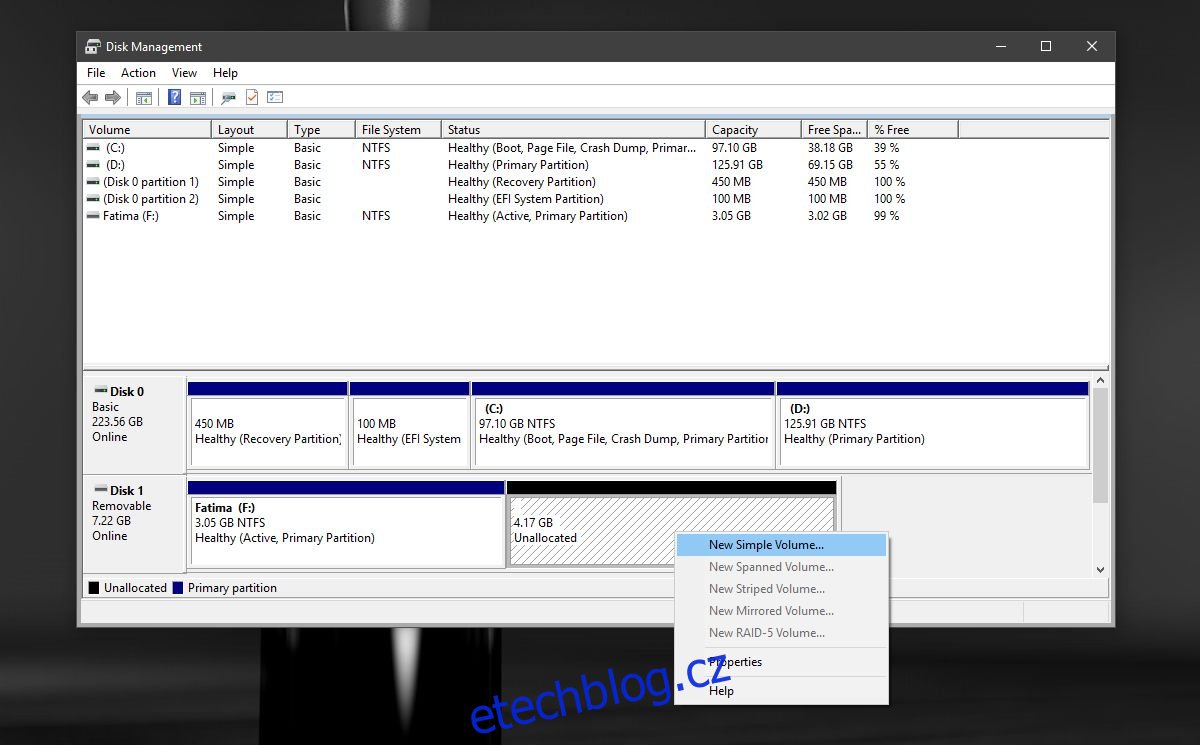
Krok 6: V okně Formátovat oddíl vyberte z rozbalovací nabídky souborový systém ‚NTFS‘. Odškrtněte volbu rychlého formátování a nechte Správu disků disk kompletně naformátovat. Po dokončení formátování by se měla druhá jednotka objevit ve Průzkumníku souborů.
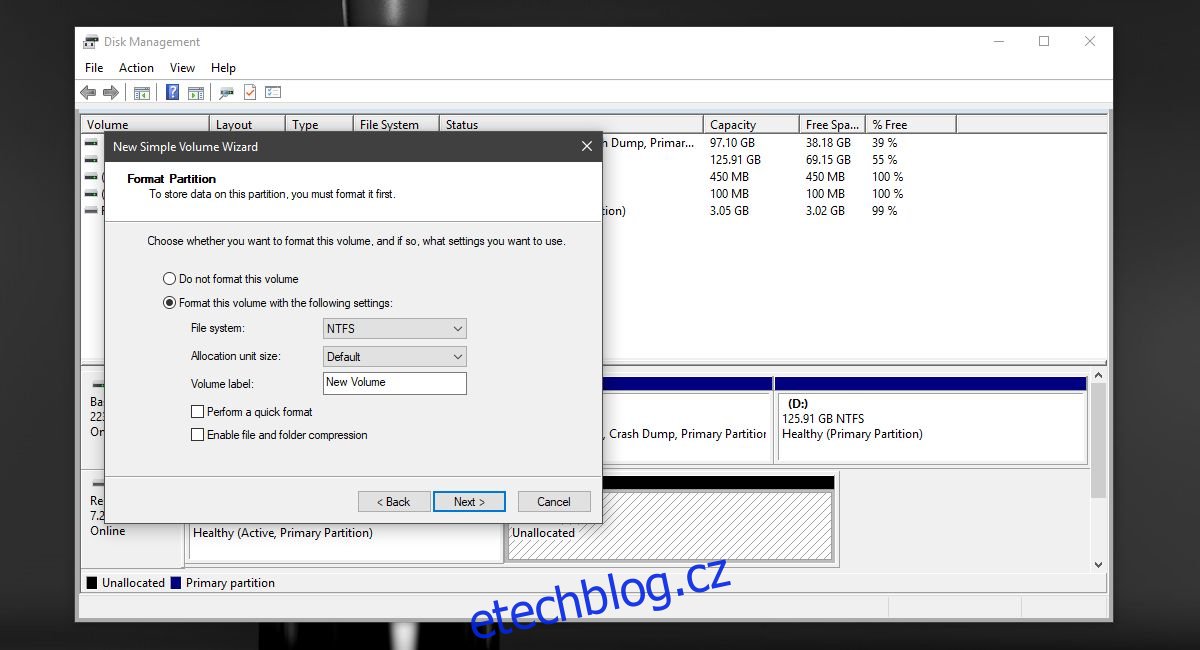
Problémy s viditelností disku
Pokud se druhý oddíl USB nezobrazuje v Průzkumníku souborů, restartujte systém a znovu otevřete Správu disků. Pod jedním USB byste měli vidět dva oddíly. Je možné, že druhý oddíl bude označen jako RAW.
Klikněte na tento oddíl pravým tlačítkem myši a vyberte možnost Formátovat. Je důležité provést kompletní formát a zvolit souborový systém NTFS. Po naformátování by oddíl neměl být označen jako RAW. Znovu na něj klikněte pravým tlačítkem myši a z kontextové nabídky zvolte „Změnit písmeno jednotky a cestu“.
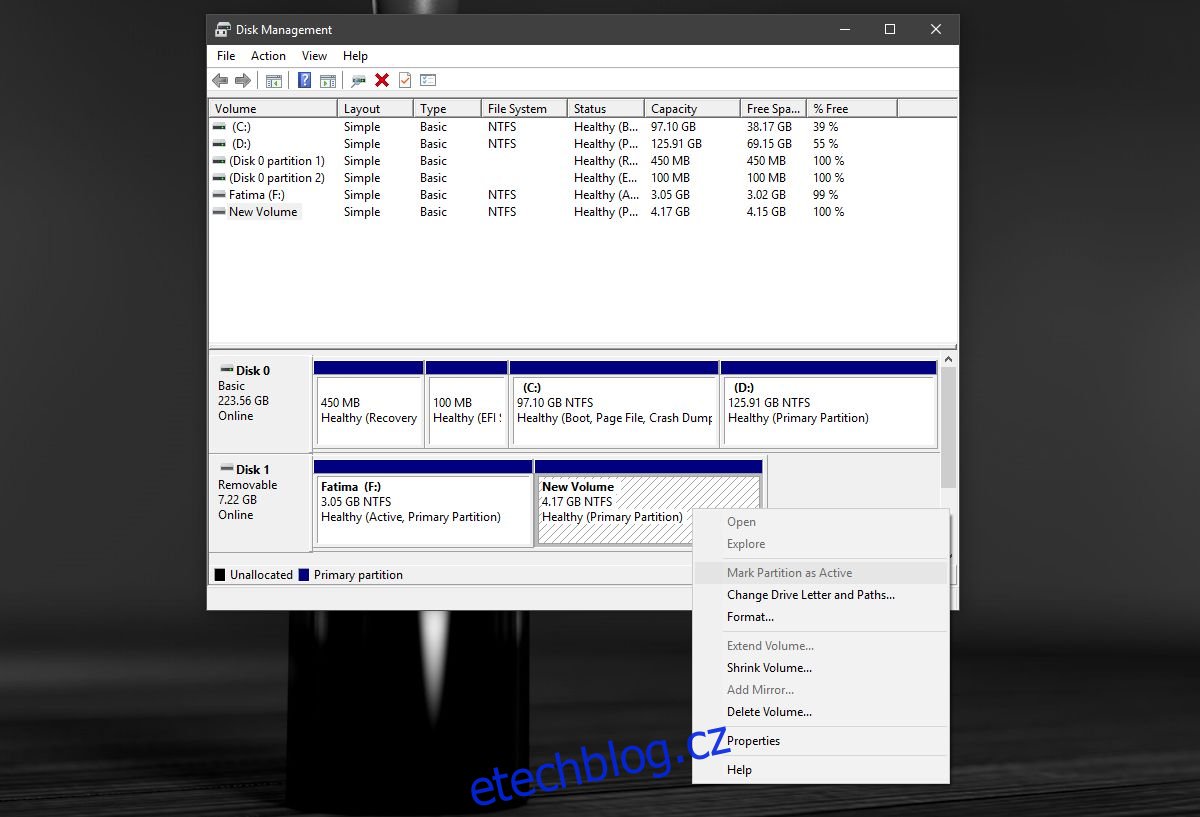
Přiřaďte jednotce písmeno a je hotovo. Jakmile má jednotka písmeno, Průzkumník souborů zobrazí i druhý oddíl.